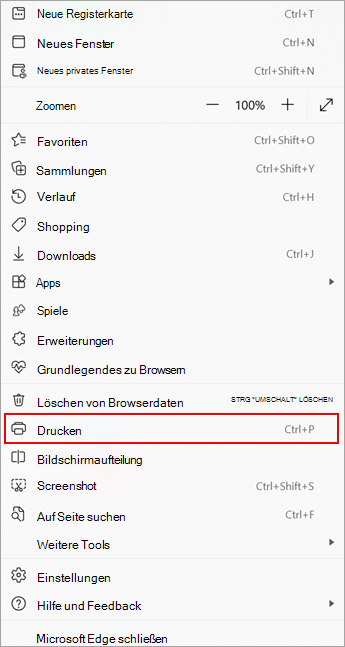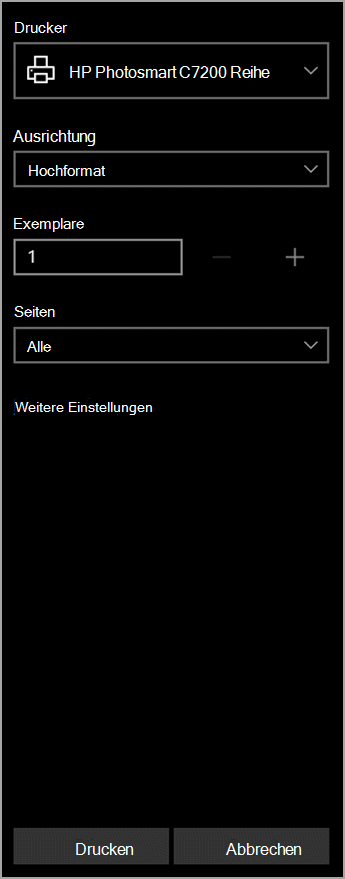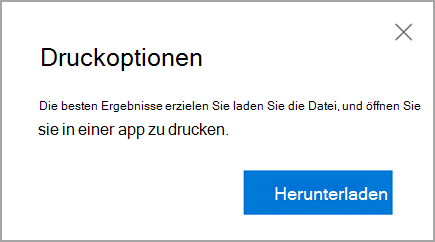Wählen Sie eine PDF-Datei in Ihrer OneDrive- oder Teamwebsitebibliothek aus, und Sie bemerken möglicherweise, dass sie automatisch im integrierten PDF-Reader Ihres Browsers geöffnet wird. In diesem PDF-Reader können Sie PDF-Dateien anzeigen, ohne eine andere Vieweranwendung auf Ihrem Computer installieren zu müssen.
Hinweis: Sie können die PDF-Datei im Reader anzeigen und drucken, aber sie können den Inhalt nicht bearbeiten.
Drucken einer PDF-Datei
-
Wechseln Sie in einem modernen Browser wie Microsoft Edge oder Chrome zu Ihrer OneDrive- oder Teambibliothek, und öffnen Sie Ihre PDF-Datei. Sie wird auf einer neuen Browserregisterkarte geöffnet.
-
Suchen Sie den Befehl "Drucken" Ihres Browsers. Wenn Sie z. B. Edge verwenden, wählen Sie Mehr
-
Wählen Sie Drucken aus.
-
Wählen Sie Optionen wie Seitenausrichtung und Anzahl der Kopien aus, und wählen Sie dann Drucken aus.
Hinweise:
-
Wenn Ihr Browser nicht über einen integrierten PDF-Viewer verfügt, wird die folgende Meldung angezeigt, wenn Sie zum ersten Mal auf Drucken klicken.
-
-
Wählen Sie Herunterladen aus, und öffnen Sie dann die PDF-Datei in einer Desktopanwendung oder einem Viewer. Anschließend können Sie die PDF-Datei aus Ihrer Anwendung heraus drucken.
Bearbeiten des Inhalts einer PDF-Datei
Bevor Sie den Inhalt einer PDF-Datei ändern können, müssen Sie sie in ein bearbeitbares Format wie DOCX konvertieren. Sie können dies nicht mit dem PDF-Reader tun, aber Sie können die Desktopversion von Word verwenden, um die Datei zu konvertieren und Ihre Änderungen vorzunehmen.
Weitere Informationen zum Arbeiten mit PDF-Dateien finden Sie unter Bearbeiten einer PDF-Datei oder Öffnen von PDF-Dateien in Word.